Linux
Double Commander - русский бесплатный Total Commander
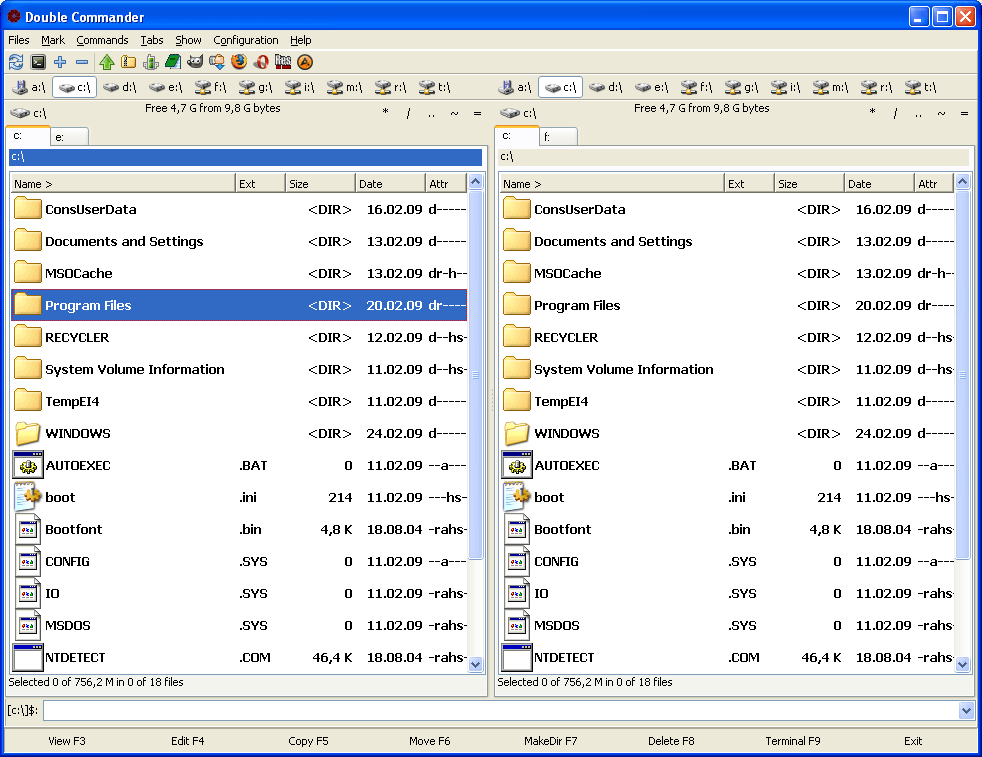
Рассмотрю верхнюю часть Double Commander чуть подробнее:
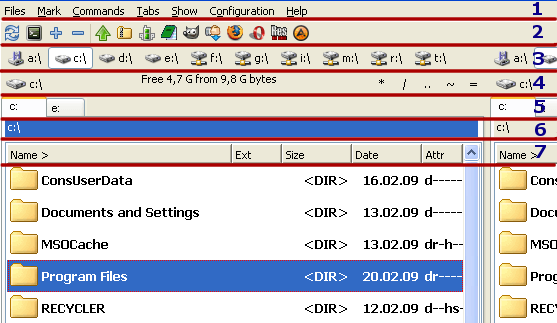
1 - главное меню. Используется не очень часто, но если чего не хватает - брать именно там.
2 - панель инструментов. По умолчанию кнопок там довольно мало, полезность сомнительна. На скриншоте от авторов туда же помещены основные используемые ими программы: GIMP, блокнот, браузер, плеер. Возможно, кому-то и надо. Лично у меня всё это либо на рабочем столе, либо в панели быстрого запуска ОС. Так что был очень рад возможности отключить эту панель.
3 - кнопки дисков. Признаюсь, в Total Commander периодически использовал, однако в Double Commander как-то сразу приглянулась кнопка выбора текущего диска в 4 строке. Только её и оставил.
В 4 строке кроме кнопки выбора диска справа есть полезные сокращения: переход на уровень выше, переход в домашний/корневой каталог, меню избранных директорий, которое предлагается пополнять самому пользователю.
5 - вкладки. При активной работе с файлами очень полезная вещь. Однако при наличии всего одной вкладки отображать не рационально - экранное место расходуется впустую. К счастью, в Double Commander есть опция “Вкладки каталогов - Показывать заголовок вкладки, даже если она одна”. Достаточно снять эту галочку и строка вкладок будет появляться только при создании второй вкладки (Ctrl+T). Если вкладку закрыть (Ctrl+W), то строка скроется автоматически.
6 - имя текущего каталога. Там же путь. Если потерялся где находишься достаточно глянуть в эту строку и всё будет понятно :)
7 - заголовки табуляров. Поведение стандартное - клик для сортировки, потянуть за краешек для изменения размера.
В итоге мой Double Commander выглядит примерно так:
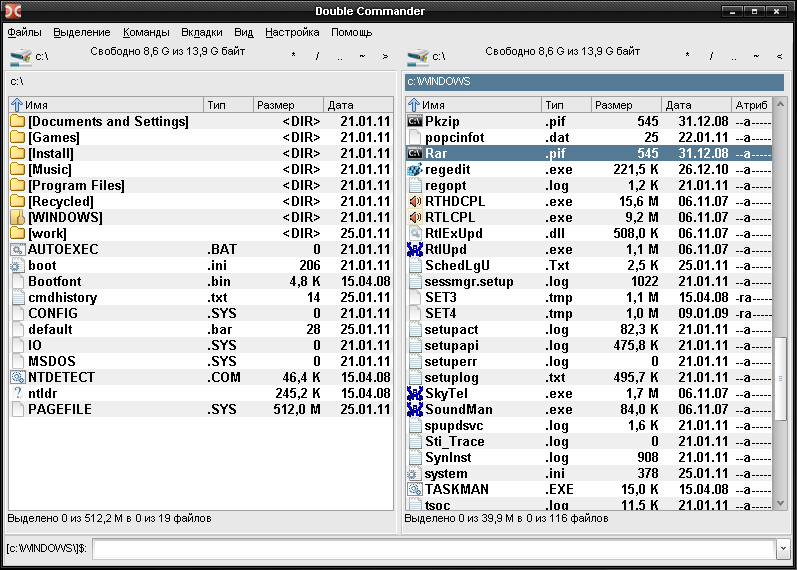
И современная версия в Windows 10:
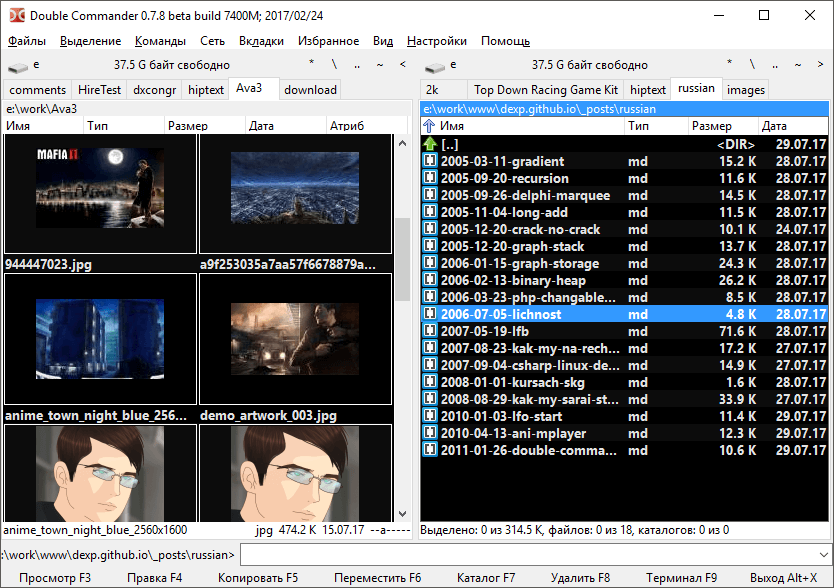
Кстати, диалог настроек довольно интуитивный, понятный, приятный. Одно удовольствие было в нём копаться, настраивая программу под себя. Например, чтоб получить такой Double Commander как на предыдущем скриншоте я использовал следующие настройки окна:
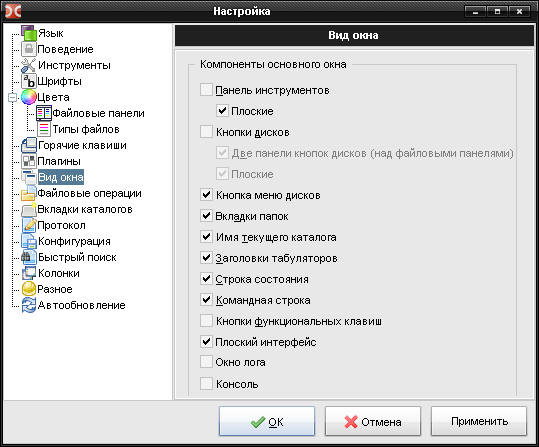
Ещё немного классных фич Double Commander. Одной из самых приятных неожиданностей было “Поведение - Навигация в стиле Lynx”. Это обозначает, что для перехода в каталог можно нажимать не Enter, а стрелку вправо. Чтоб вернуться на директорию выше - стрелка влево. В итоге получается очень удобная работа всего-лишь на стрелках.
“Быстрый поиск - Только буква” включает режим быстрого поиска, аналогичного Total Commander. Т.е. нужно просто начать вводить имя файла на клавиатуре, а курсор автоматически передвинется на ближайший соответствующий.
Ну и самая главная мегафича - поддержка плагинов от Total Commander. А именно, меня интересовал Ext2+Reiser. Найти можно на странице http://www.ghisler.com/plugins.htm. Периодически нужно скачать с Linux-раздела музыку, посмотреть какой-нибудь конфиг. Запускать для этого отдельную программу лениво и непривычно. Данный плагин же позволяет отображать ReiserFS/Ext2/Ext3/Ext4 партиции почти как локальную папку (только чтение). Также с версии 1.4 поддерживается UTF-8, что решило проблему с “кракозяблам” вместо русских букв. Просмотрщик же без проблем смотрит текстовые файлы и позволяет смену кодировки на лету.
Установка плагинов в Double Commander ровно в 3 раза сложнее, чем в Total Commander :D Это означает, что просто кликнуть 2 раза по архиву не достаточно - нужно его самому куда-нибудь распаковать. Для простоты я распаковываю в подпапку plugins программы. Потом необходимо перейти в диалог настройки “Настройка - Плагины - Плагины файловой системы”. Далее нажать кнопку “Добавить” и выбрать нужный распакованный WFX-файл на диске.
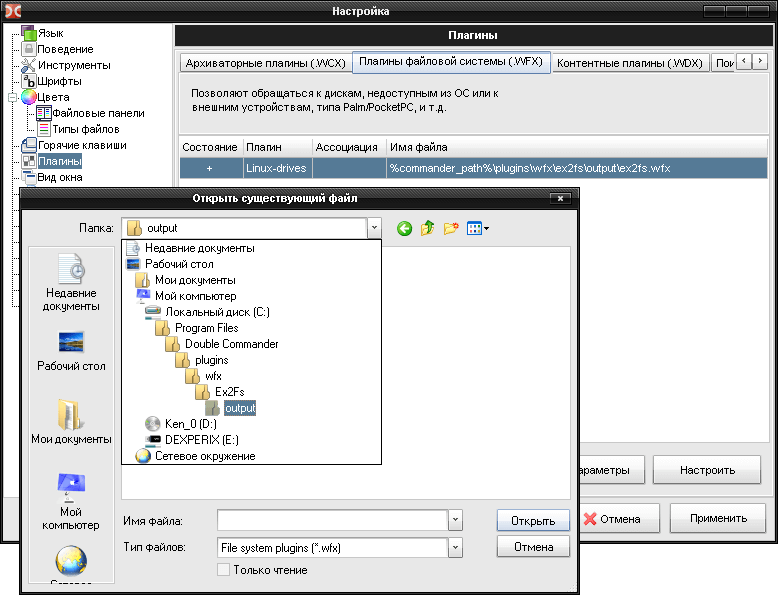
Кстати, чтоб UTF-8 заработал, не забудьте создать файлик ex2fs.ini в директории с самим wfx-файлом. Содержание следующее:
[Options]
utf8=true
Не обошлось и без некоторых недостатков. Итак, ложка дёгтя: 1) Тормозит. Конечно не совсем, однако какое-то время ожидания при открытии каталога всё-таки есть. Total Commander отображает содержимое почти моментально. 2) Нет переноса строк во встроенном редакторе. И встроенный просмотрщик и редактор в целом выглядят очень неплохо и перспективно. Однако на данный момент (версия 0.4.5.2) имеются некоторые проблемы с переносом длинных строк.
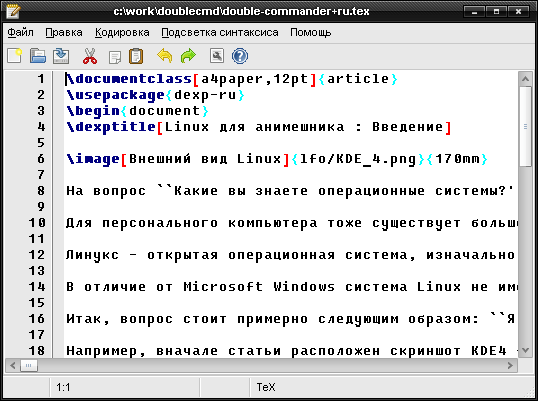
3) Проект находится в стадии активной разработки. Периодически встречаются неудобства или недоработки. Особенно это видно при использовании плагинов от Total Commander - Double Commander периодически выдаёт ошибку и вылетает. Приходится перезапускать ;)
4) Не всё радужно в Linux. Например, у меня почему-то очень тормозит отрисовка при изменении размеров окна мышью. Правда, в Linux Double Commander я долго не использовал и не планирую - mc (Midnight Commander) наше всё :)
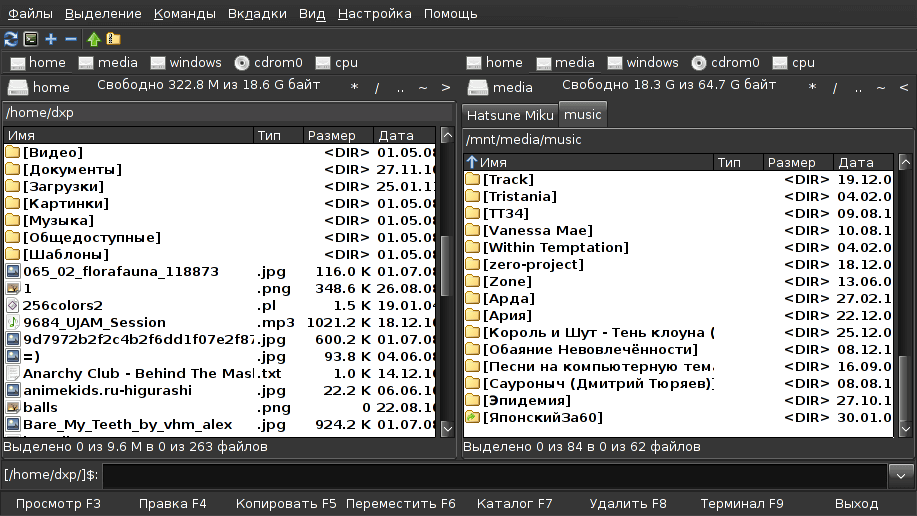
Мне не нравится область файлов в стандартных светлых тонах. Поэтому в конечном счёте мой Double Commander выглядит примерно так:
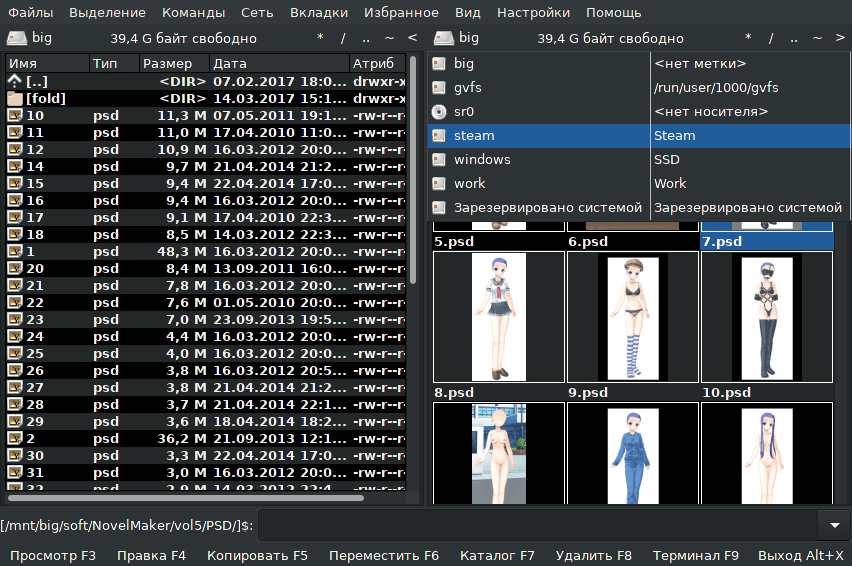
Вывод:
Отличная бесплатная альтернатива! Несмотря на мелкие недостатки можно забыть про проприетарный Total Commander и использовать нашу русскую свободную разработку.
RUSSIAN
russian file manager linux

Leave a comment